For at slå lyden fra, sænke eller øge lydstyrken på en Mac kan du trykke på tasterne F10, F11 eller F12 på tastaturet. For at aktivere lydstyrkeregulatoren på menulinjen skal du klikke på Apple -menuen → klikke på "Systemindstillinger" → klikke på "Lyd" → markere feltet "Vis lydstyrke i menulinjen". Du kan også ændre lydstyrken ved hjælp af tastaturknapperne eller OLED Touch Bar.
Trin
Del 1 af 2: Aktivering af lydstyrken
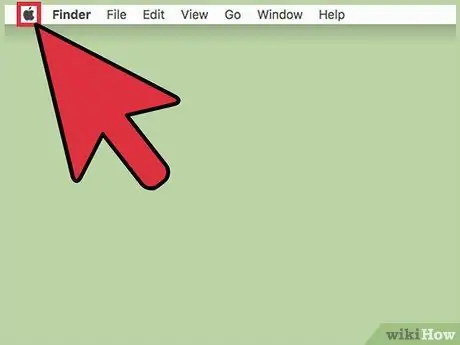
Trin 1. Klik på Apple -menuen
Det er i øverste venstre hjørne af skærmen.
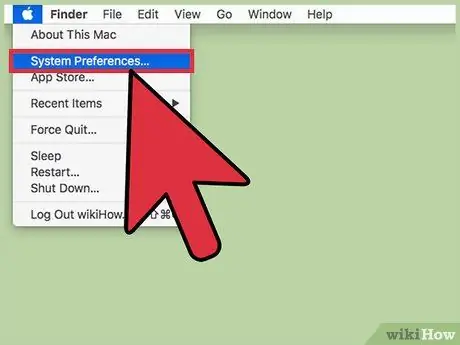
Trin 2. Klik på Systemindstillinger
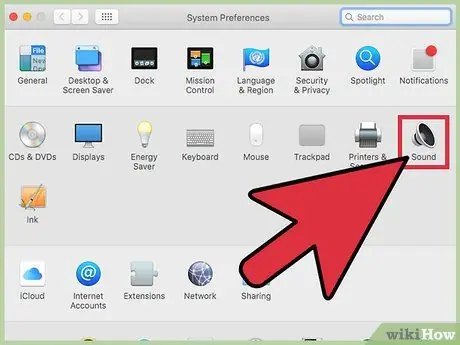
Trin 3. Klik på indstillingen Lyd
Hvis indstillingen ikke er tilgængelig, skal du først klikke på knappen "Vis alle" øverst i vinduet.
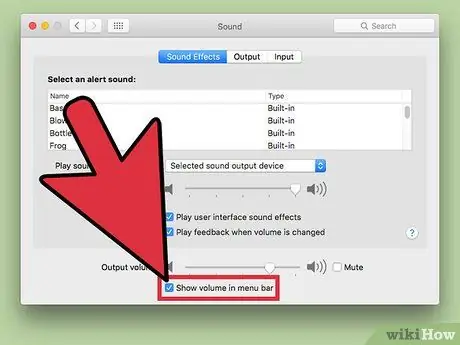
Trin 4. Klik på boksen Vis volumen i menulinjen
Lydstyrkeknapperne vises på menulinjen. Ikonet ligner en højttaler.
Del 2 af 2: Justering af lydstyrken
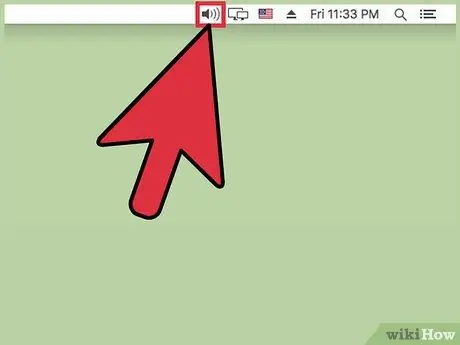
Trin 1. Klik på knappen Lydstyrke på menulinjen
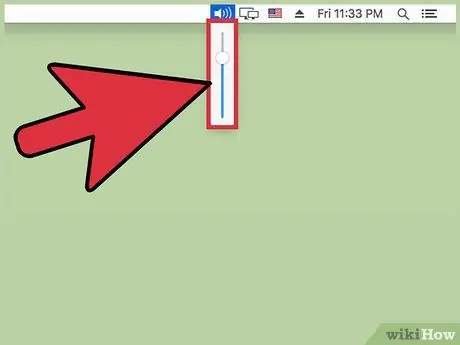
Trin 2. Klik og træk skyderen for at ændre lydstyrken
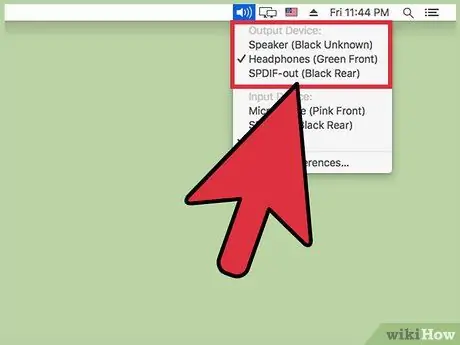
Trin 3. Klik på en anden lydoutputenhed for at ændre output
På nogle Mac -modeller og versioner skal du muligvis holde Option -tasten nede, mens du klikker på lydstyrkeknapperne for at se alle stemmeoutput- og inputmuligheder
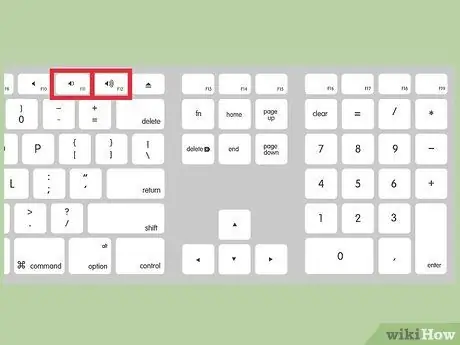
Trin 4. Tryk på lydstyrketasterne på tastaturet for at justere lydstyrken
De fleste Mac -tastaturer har en lydstyrketast, der fungerer som F11- og F12 -tasterne. Tryk på knapperne for at øge eller reducere lydstyrken.

Trin 5. Tryk på lydstyrkeknapperne på MacBook Pro's berøringslinje
Hvis du har en MacBook Pro med en OLED -berøringslinje, kan du trykke på lydstyrkeknapperne på bjælken for at få vist lydstyrken. Tryk derefter på og træk skyderen for at justere lydstyrken.
Tips
- Hvis du bruger eksterne højttalere og ikke hører nogen lyd fra enheden, skal du kontrollere, at enheden er korrekt tilsluttet og tændt, og derefter kontrollere højttalerens lydstyrkekontrol.
- Du kan bruge tasterne Shift+⌥ Option+Fn+F11 eller Shift+⌥ Option+Fn+F12 til gradvist at justere lydstyrken i mindre trin.







